win10图标变白但还能打开怎么回事 win10图标变成白板但可以运行如何解决
更新时间:2024-06-30 09:05:00作者:qiaoyun
最近有部分win10系统用户遇到了这样一个问题,就是电脑中的图标变白但还能打开,虽然不会影响使用但是很多人看着不大舒服,遇到这样的问题该怎么办呢,有遇到一样情况的小伙伴们,可以跟随着笔者的步伐一起来学习一下win10图标变成白板但可以运行的解决方法吧。
方法如下:
1、设置显示所有文件
点击桌面左键管理,资源管理器中将设置改为“显示所有文件”。
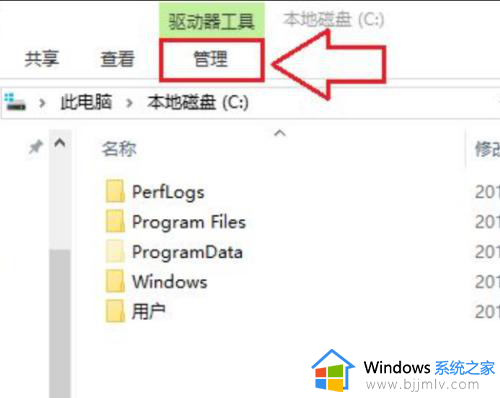
2、勾选隐藏的项目
点击“查看”菜单,勾选“隐藏的项目”,同时按快捷键 Win+R,在打开的运行窗口中输入localappdata回车。
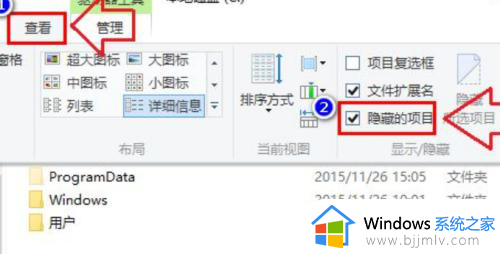
3、点击任务管理器
打开的文件夹中找到 Iconcache.db,将其删除,在任务栏上右击鼠标,在弹出的菜单中点击“任务管理器”。
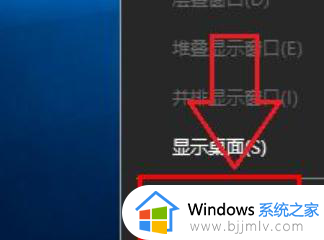
4、选择重新启动
在任务管理器中找到“Windows资源管理器”,右击鼠标,选择“重新启动”即可重建图标缓存。
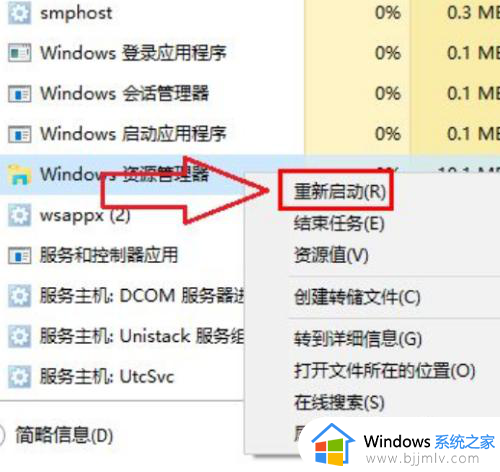
以上就是win10图标变白但还能打开的详细解决方法,有遇到一样情况的话可以学习上述方法步骤来进行解决,相信能够帮助到大家。
win10图标变白但还能打开怎么回事 win10图标变成白板但可以运行如何解决相关教程
- win10网络图标变成了地球但是可以上网的解决教程
- win10电脑软件图标变成白色文件怎么办 win10应用程序图标变成白色怎么解决
- win10电脑快捷方式图标变白怎么办 win10快捷图标变成白色文件如何解决
- win10鼠标右键菜单变成空白长条怎么回事 win10鼠标右键菜单变空白长条的解决步骤
- win10任务栏360极速浏览器图标变成白色的了如何解决
- win10桌面图标上面覆盖了一个白框怎么回事 win10桌面图标被白色方块挡住了如何解决
- win10桌面图标变大了怎么还原 windows10桌面图标变大了如何还原
- win10系统桌面个别图标有个白色方块怎么回事 win10桌面图标白色方块如何解决
- win10能联网但图标地球怎么办 win10电脑可以上网但图标是地球修复方法
- win10桌面图标白字变黑字设置方法 win10如何将桌面图标白字改为黑字
- win10如何看是否激活成功?怎么看win10是否激活状态
- win10怎么调语言设置 win10语言设置教程
- win10如何开启数据执行保护模式 win10怎么打开数据执行保护功能
- windows10怎么改文件属性 win10如何修改文件属性
- win10网络适配器驱动未检测到怎么办 win10未检测网络适配器的驱动程序处理方法
- win10的快速启动关闭设置方法 win10系统的快速启动怎么关闭
win10系统教程推荐
- 1 windows10怎么改名字 如何更改Windows10用户名
- 2 win10如何扩大c盘容量 win10怎么扩大c盘空间
- 3 windows10怎么改壁纸 更改win10桌面背景的步骤
- 4 win10显示扬声器未接入设备怎么办 win10电脑显示扬声器未接入处理方法
- 5 win10新建文件夹不见了怎么办 win10系统新建文件夹没有处理方法
- 6 windows10怎么不让电脑锁屏 win10系统如何彻底关掉自动锁屏
- 7 win10无线投屏搜索不到电视怎么办 win10无线投屏搜索不到电视如何处理
- 8 win10怎么备份磁盘的所有东西?win10如何备份磁盘文件数据
- 9 win10怎么把麦克风声音调大 win10如何把麦克风音量调大
- 10 win10看硬盘信息怎么查询 win10在哪里看硬盘信息
win10系统推荐